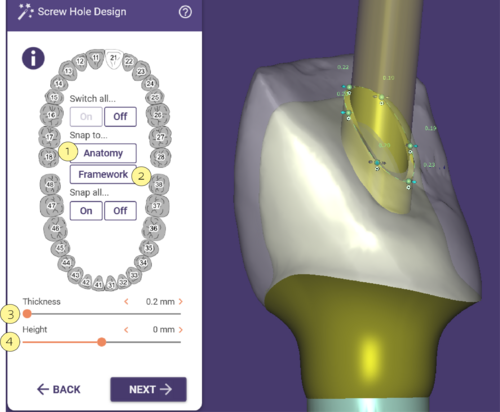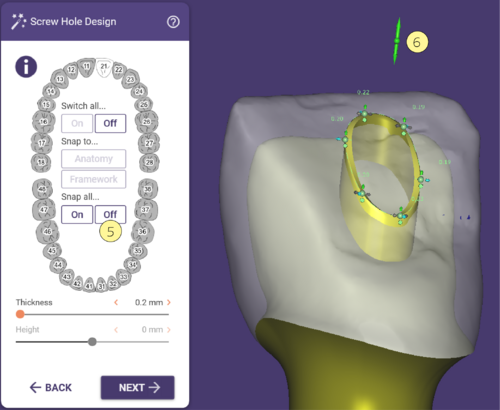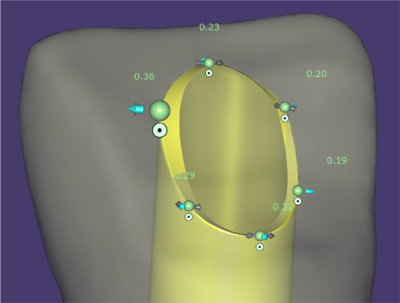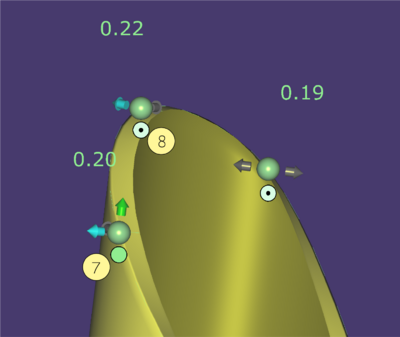스크류 리테인 브릿지의 경우 스크류 채널을 실제 프레임워크로 확장하도록 디자인하는 것이 도움이 될 수 있습니다. 이렇게 하면 세라믹이 스크류 채널 구멍 안으로 흘러 들어가지 않고 밀링 버에 의해 세라믹을 깨뜨릴 위험을 줄입니다.
각 치아의 스크류 채널을 개별적으로 선택하여 형태(흰색), 프레임워크(녹색) 또는 스크류 채널이 전혀 없는 상태(노란색)를 참조할 수 있으며, 개별 치아를 클릭하여 모드를 전환할 수 있습니다.
또는 형태 [1] 및 프레임워크 [2] 버튼을 사용하여 다음에 대한 모든 스크류 채널에 대한 기본값을 결정할 수 있습니다.
스크류 채널 기본 매개변수는 두께 [3] 및 높이 [4]입니다. 값을 입력하거나 슬라이더를 조절하여 제어할 수 있습니다. 높이 값이 0보다 크면 스크류 채널이 보철물보다 높아지고, 0보다 작으면 스크류 채널이 보철물보다 낮아집니다.
모두 붙이기 [5]를 누르면 모든 스크류 채널이 자동으로 고정 해제되어 포인트를 자유롭게 이동할 수 있습니다.
녹색 화살표 [6]를 사용하면 모든 조절 포인트를 동시에 수직으로 이동할 수 있습니다.
스크류 채널 조절하기
스크류 채널에는 토글 디스크에 포인트가 있습니다. 스크류 채널 포인트를 조정하면 높이 및 두께 매개변수를 재정의할 수 있지만 최소 두께는 항상 적용됩니다. 포인트 아래의 토글 디스크가 검은색이면 포인트가 해부학적 구조에 따라 높이가 고정됩니다.
하나 이상의 포인트를 개별적으로 선택적으로 두께를 변경하고 싶을 수 있습니다. 이 경우 포인트 옆의 화살표를 클릭하고 마우스 버튼을 누른 상태에서 가운데에서 바깥쪽으로 원하는 값만큼 드래그 하면 됩니다.
예를 들어, 근심/원심/구강/전정 등 한 방향으로 두께를 늘리려면, 제어 지점에서 화살표를 클릭하고 <Shift>를 누른 상태에서 스크류 채널의 일부를 원하는 두께로 드래그합니다.
| 스크류 채널 주변의 모든 두께를 동일하게 하려면 제어 지점에서 화살표를 클릭하고 <Ctrl> 키를 누른 상태에서 스크류 채널의 테두리를 바깥쪽으로 드래그 하면 됩니다. |
토글 디스크를 클릭하여 자유 이동 모드로 전환할 수 있습니다. 색상이 검은색 [8]에서 녹색 [7]으로 전환되면, 이 포인트를 모든 방향으로 이동할 수 있으며 최소 두께만 고정된 상태로 유지됩니다.
모든 포인트의 잠금을 해제하려면 잠긴 포인트를 선택하고 토글 디스크를 클릭한 상태에서 <Ctrl> 을 길게 누르면, 모든 포인트가 자유 이동 모드로 변경됩니다. 원하는 대로 스크류 채널 중앙의 녹색 포인트를 드래그 하여 원하는 높이로 개별적으로 조절할 수 있습니다.
| <Ctrl>을 누른 상태에서 스크류 채널 [6] 가운데에 있는 큰 녹색 포인트를 클릭하면 스크류 채널 상단을 평평하게 만들 수 있습니다. |
| 왼쪽 위 가장자리에 있는 작은 마법사 창에서 보라색 'i' 위에 마우스 커서를 올려놓으면 사용 가능한 모든 명령에 대한 설명을 볼 수 있습니다. |